宽带连接错误711,详细教您电脑宽带连接错误711怎么解决
- 分类:win7 发布时间: 2018年03月15日 12:24:08
宽带连接对于我们来说是很重要的,如果没有它我们就上不了网。可是很多用户就遇到了电脑提示错误711无法加载远程访问连接管理器服务,那么当用户遇到Win7宽带连接提示错误711怎么解决?下面,小编就给大家带来了电脑宽带连接错误711的解决图文。
在电脑的操作中,经常会遇到宽带连接错误的情况,错误691是比较常见的,而错误711想必遇到的比较少,最近接到网友的反映,说在家里进行宽带连接时,出现了无法连接网络或是远程连接请求错误的现象,错误代码711。下面,小编就来跟大家讲解电脑宽带连接错误711的解决方法了。
电脑宽带连接错误711怎么解决
按“Win+R”键打开运行,在运行输入“services.msc”。
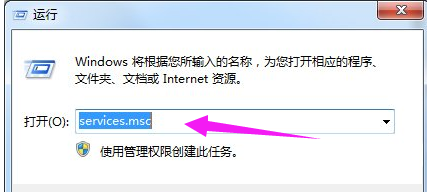
宽带电脑图解-1
进去服务列表界面之后,在右边找到“Remote Access Connection Manage ”并双击打开,我们把鼠标放在旁边也可以看到是一个管理远程网络的服务。
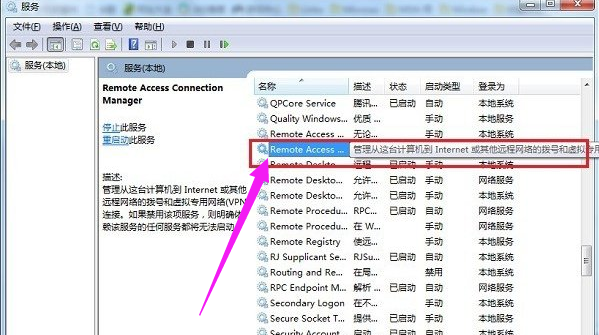
电脑电脑图解-2
进去之后,将这个服务启动
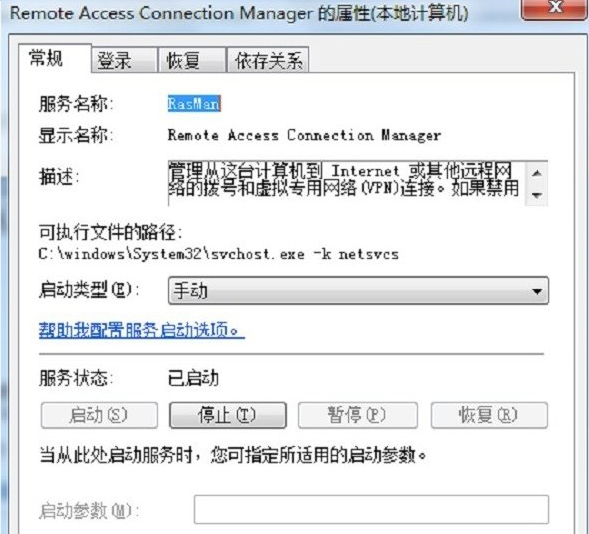
电脑电脑图解-3
启动服务之后,将启动类型设为“自动”。
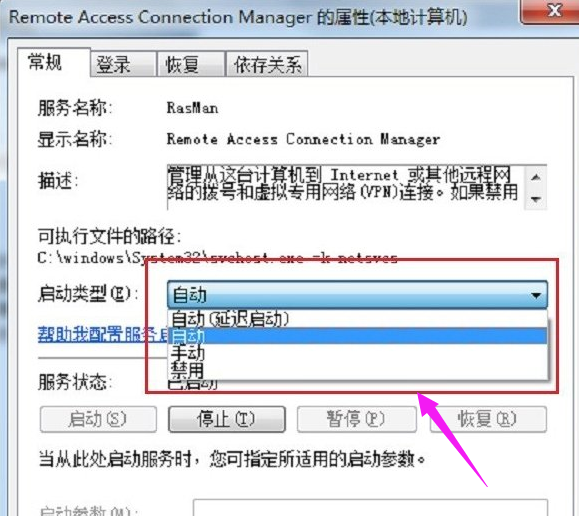
错误711电脑图解-4
点击桌面上的计算机,将“C:\Windows\System32”路径放到地址栏,点击进去,找到“LogFiles”。
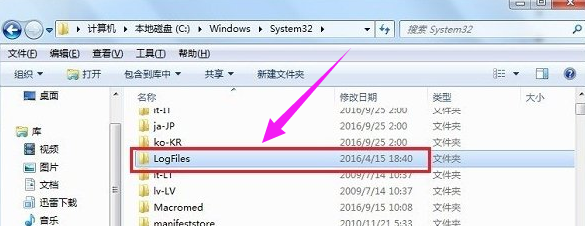
宽带电脑图解-5
右键“LogFiles”,选择“管理员取得所有权”,相信点击之后,问题已经解决了。
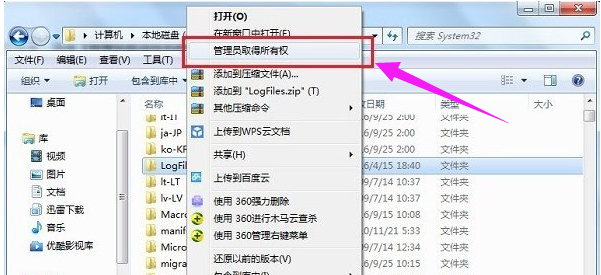
错误711电脑图解-6
以上就是电脑宽带连接错误711的解决方法了。
猜您喜欢
- win7无法启动程序提示计算机中丢失oci..2021/03/25
- usb驱动无法识别如何解决,详细教您如..2017/12/02
- win7万能网卡驱动,详细教您万能精灵网..2017/12/13
- 电脑屏幕倒过来了怎么办的解决方法..2021/06/05
- 电脑重装系统教程win72022/09/02
- 关闭端口,详细教您电脑怎么关闭139端..2018/03/31
相关推荐
- win7激活工具小马,详细教您小马激活工.. 2018-03-21
- 图文详解win7安全模式怎么进.. 2018-11-07
- 纯净版win7镜像系统下载安装教程.. 2021-11-10
- 斗战神黑屏解决方法 2021-02-22
- 小编教你win7企业版激活工具怎么用.. 2018-12-06
- 卸载ie,详细教您win7卸载ie浏览器的方.. 2018-10-16




 粤公网安备 44130202001059号
粤公网安备 44130202001059号